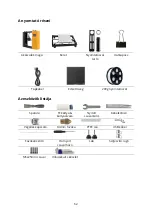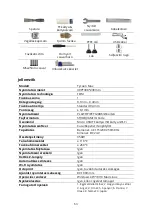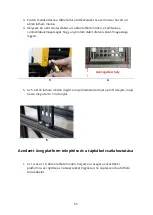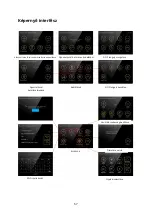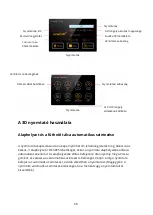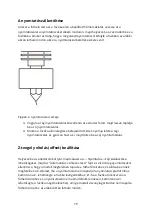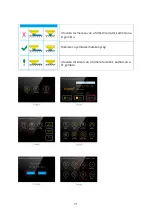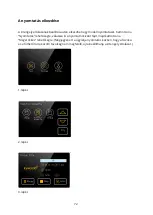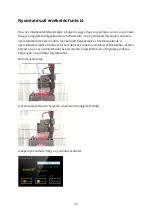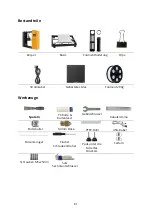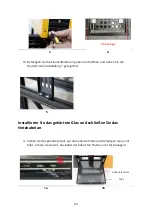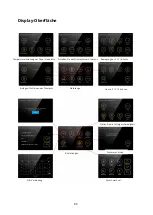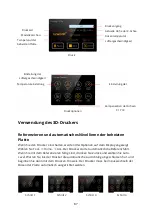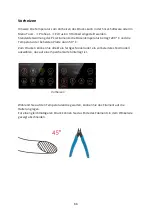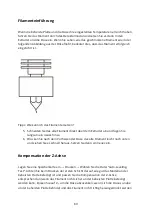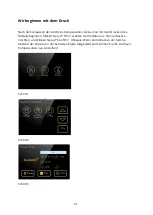76
EU Megfelelőségi Nyilatkozat
A gyártó / importőr meghatalmazott képviselőjének azonosító adatai:
Importőr: Alza.cz
a.s.
Székhely: Jankovcova 1522/53, Holešovice, 170 00 Prága 7
Cégjegyzékszám: 27082440
A nyilatkozat tárgya:
Megnevezés: Kywoo3D, 3D nyomtató
Modell / Típus: Tycoon Max
A fenti terméket az alábbi irányelv(ek)ben meghatározott alapvető
követelményeknek való megfelelés igazolására szolgáló szabvány(ok)nak
megfelelően tesztelték:
2014/30/EU sz. irányelv
2011/65/EU sz. irányelv módosítva 2015/863/EU
Prága, 2021. 01. 27.